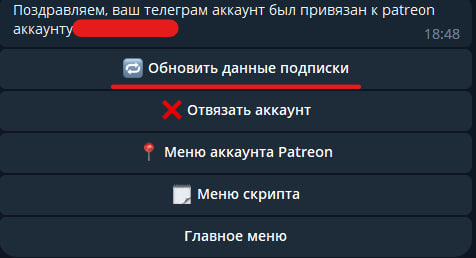Инспектор в расширении Ботнадзора
Наше расширение для браузера выпущено недавно, документация дополняется.
Инспектор в расширении Ботнадзора — это дополнительный инструмент, который позволяет отправлять запросы на проверку подозрительных аккаунтов и просматривать дополнительную информацию об известных нам ботах.
Доступ разделён на 4 уровня и зависит от вашей подписки на наш Патреон, либо при поддержке проекта через Кексик в группе VK.
В зависимости от уровня доступа, начиная с первого, вам будет доступно:
-
Имеющаяся у нас информация про запрошенный аккаунт за последние (30 * уровень_доступа) дней, кроме 4 уровня — в этом случае вы сможете получить всю информацию, включая дополнительную.
-
Отправление аккаунта на проверку, имея уровень 2 и выше. При 4 уровне ваши запросы будут иметь приоритетный статус.
Как получить доступ?
Напишите нашему боту в телеграме (@botnadzor_org_bot) слово «меню», либо выберите необходимый пункт из предложенных команд бота. На скриншоте подчеркнуто — меню управления подпиской через Патреон, меню управления подпиской через VK, меню управления вашим личным кодом для скрипта подсветки.

Далее шаги — при подписке через Патреон либо при подписке через Кексик VK:
Покупка доступа через VK
1 шаг
Следует привязать вашего аккаунт VK аккаунту телеграма (для сопоставления денежных пожертвований и покупки доступа через бота в телеграме). Нажимаем кнопку бота в главном меню — «Меню аккаунта VK» и получаем следующее сообщение:

2 шаг
Нажимаем на подсвеченный текст tg_add:*** и по-умолчанию он должен скопироваться в ваш буфер обмена.
Отправляем полученный текст в личные сообщения сообщества VK и получаем такой ответ от бота:
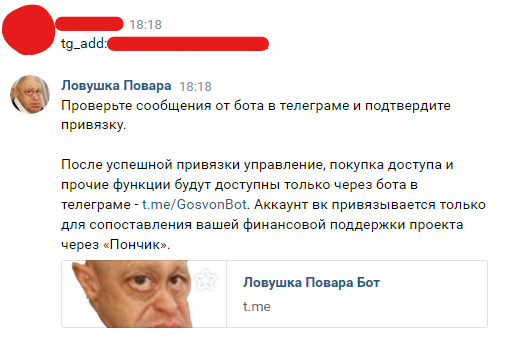
...и одновременно сообщение от бота в телеграме:

После нажатия кнопки «Подтвердить» должны увидеть следующее:

3 шаг
Далее переходим в «Меню покупки доступа» (Главное меню — Меню аккаунта VK) и выбираем необходимый уровень:
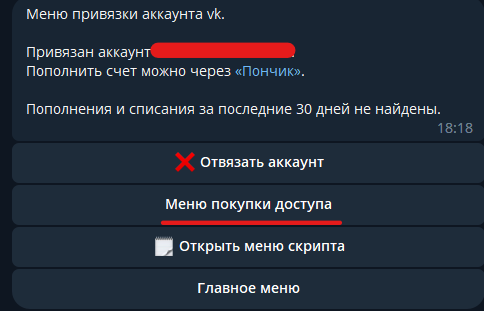
Выбираем (нажимаем на соответствующую кнопку) уровень доступа, переходим в «Меню скрипта», проверяем что уровень доступа изменился, копируем ваш личный код и вставляем в меню настроек скрипта на сайте соцсети (в полной версии кнопка меню появится при нажатии на вашу аватарку справа вверху, в мобильной — в окне настроек).
Получение доступа через Патреон
В меню Патреона (Главное меню — Меню аккаунта Patreon) видим следующую картину:
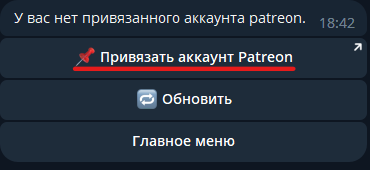
Нажимаем на кнопку «Привязать аккаунт Patreon» и переходим по ссылке. Нажимаем кнопку «Allow» для сопоставления вашего аккаунта телеграма с аккаунтом Патреона:
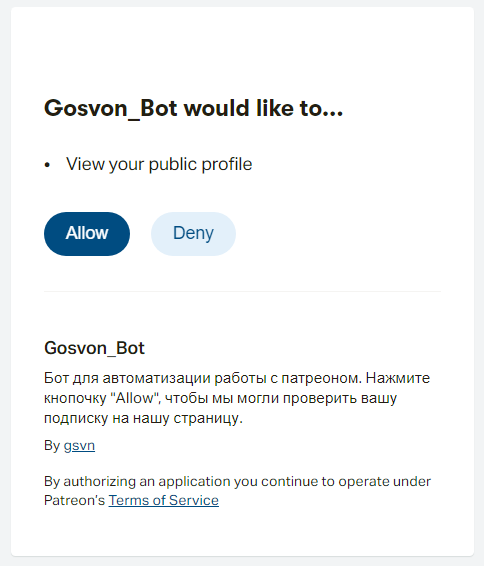
Далее мы должны увидеть сообщение об успешной привязке и так же получить сообщение от бота в телеграме. При имеющейся подписке нажмите кнопку «Обновить подписку» чтобы мы проверили наличие и её уровень. Далее переходим в «Меню скрипта», проверяем что уровень доступа изменился, копируем ваш личный код и вставляем в меню настроек скрипта на сайте соцсети (в полной версии кнопка меню появится при нажатии на вашу аватарку справа вверху, в мобильной — в окне настроек).